| Users say: |
|
First off, allow me to express my gratitude for your excellent product. Iíve bought it several months ago, and enjoyed it ever since ... even though Iím still learning how to use its various features. L D
|
|
More...
|
|
|
Heel wat DVDís hebben de mogelijkheid om wanneer de disc start een taal of aspect ratio te kiezen. Afhankelijk van de keuze zal de bijbehorende content worden afgespeeld. Vaak hebben DVD backups niet alle content, en is het dus wenselijk om de overgebleven keuze "automatisch te selecteren" zonder dat het keuze menu getoond wordt.
Note: this guide is obsolete. Starting with DvdReMake v3.2 all you need to do to bypass menu is to right-click on needed button and select "bypass menu". Program will do all the needed modifications automatically.
Alle credits voor het voorgestelde algorithme behoren naar 2COOL te gaan. Deze handleiding is slechts een aanpassing van original 2COOL guide for the DvdReMake Pro. Zoals je misschien is opgevallen vereenvoudigd DvdReMake Pro deze taak enorm.
We gaan ervan uit de je reeds de DVD naar je HD hebt geripped.
1 - Start DvdReMake Pro en importeer de directory waar je de files op je HD hebt staan.
2 - Selecteer DvdReMake Pro Advanced mode en zoek het gewenste menu. Het bevind zich hoogst waarschijnlijk in de VMG program chains. Zo niet, dan moet je de menuís van de andere TitleSets controleren.
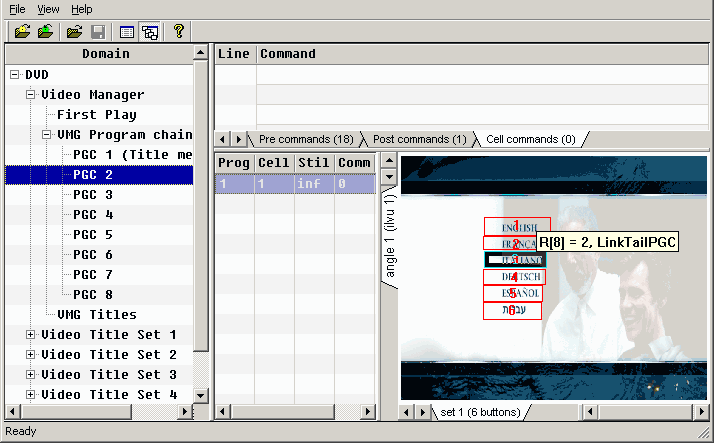
3 - Noteer het commando van de button die je normaal zou indrukken (gewoon de muis over het knopvierkantje plaatsen). Let op: Er zijn eigenlijk 2 manieren waarop een knop aktie kan worden bepaald. Of met het commando toegekent aan de knop, of via de knop index. In het laatste geval hebben alle knoppen hetzelfde commando, en wordt er later gechecked welke knop er is ingedrukt. Dit is de highlighed_button waarde.
4 - "Hide" block op menu (rechts klikken op het block, en "hide block" selecteren). Je ziet nu de menu still time van "infinity" naar 0 wijzigen.
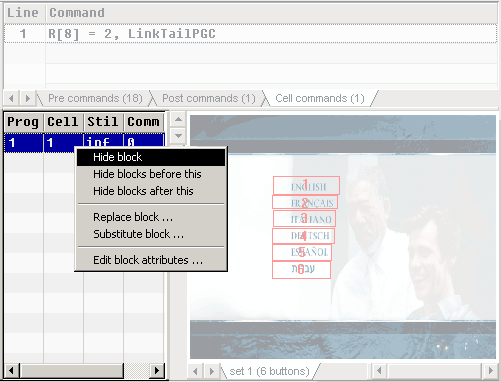
5 - Ga naar "cell commands" en "add command" (rechts klikken en "add command selecteren). Het "NOP" commando zal aan het einde van de lijst worden toegevoegd.
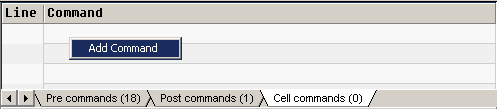
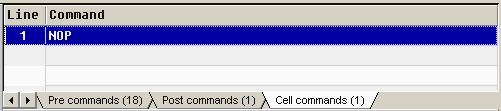
6 - Dubbelklik op het toegevoegde commando (of rechts klikken en "edit command" selecteren) en geef voer opgeschreven commando in.
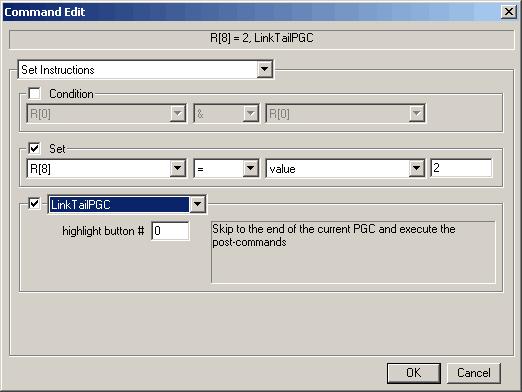
Let op: in het geval dat alle commandoís van de knoppen gelijk waren, moet we de waarde highlighted_button gelijk maken aan de geselecteerde knop keer 1024 (knop 2 = 2048 etc.) en het commando van de knop overnemen. Het zou ongeveer overeen moeten komen met de onderstaande screenshot.
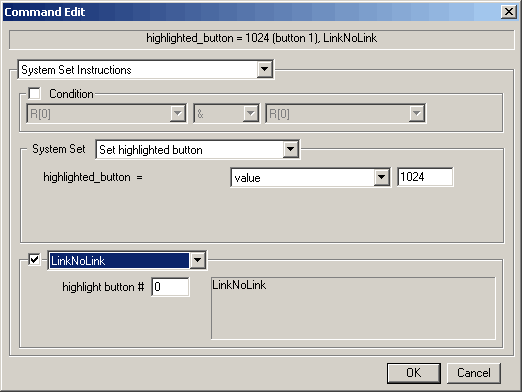
7 - Wijzigen van de block commandoís#. Simpelweg dubbelklikken op het block wat we verwijderd hebben, en de commando index (line #) naar het toegevoegde cell commando verwijzen.
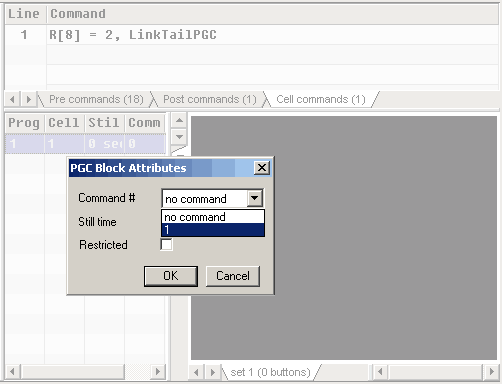
8 - Dat was het. Exporteer de DVD en speel hem af om te testen. Je zou nu direct de geselecteerde content moeten krijgen zonder dat je een keuze hebt hoeven maken. Let op: Sommige DVDís bevatten 2 aspect ratio menuís. Check goed of dat dit niet het geval is. Als dit wel het geval is, kun je gewoon de bovenstaande procedure tevens op dit menu toepassen.

|